Apples Ökosystem von Inhalten ist riesig und gleichzeitig hoch geschützt, abgeschirmt hinter mehreren Codierungs- und Kompressionsschichten. Diese harten Maßnahmen spiegeln eindeutig die Probleme wider, die Benutzer erleiden müssen, wenn sie Dateien zwischen Apple-Geräten und ihrem PC übertragen möchten. Die beiden Geräte müssen zuerst miteinander verbunden und dann über iTunes synchronisiert werden. Als ob das alles nicht genug wäre, müssen sie einen verwirrenden Prozess der eigentlichen Übertragung durchlaufen. Hier kommen Instant-File-Transfer-Tools zum Einsatz.
Es gibt keinen Mangel an Software und Apps, die sich als "das beste Apple-Tool zum Übertragen von Dateien" und so weiter verstecken, aber die meisten von ihnen erweisen sich als enttäuschend. Nun, das war meine bittere Erfahrung, bis ich FonePaw iOS Transfer ausprobierte, was sich als überraschend gute Option für die Übertragung von Mediendateien zwischen Apple-Geräten (iPhone, iPad usw.) und einem PC erwies.
Hauptmerkmale
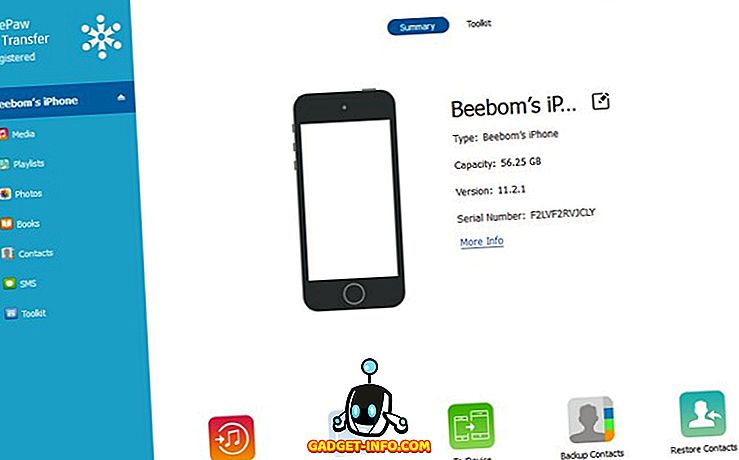
Eine der beliebtesten Funktionen von FonePaw iOS Transfer ist der äußerst bequeme Synchronisierungsprozess zwischen der Software und dem Apple-Gerät, mit dem sie verbunden ist. Wie funktioniert es dann? Sobald Sie die Software auf Ihrem PC starten und das Apple-Gerät anschließen, werden Sie aufgefordert, das letztere zu entsperren und auf "Vertrauen" zu tippen, wenn ein Dialogfeld mit der Aufforderung "Trust This Computer?" Angezeigt wird. Vergeben Sie Ihr "Vertrauen" und Sie können loslegen.
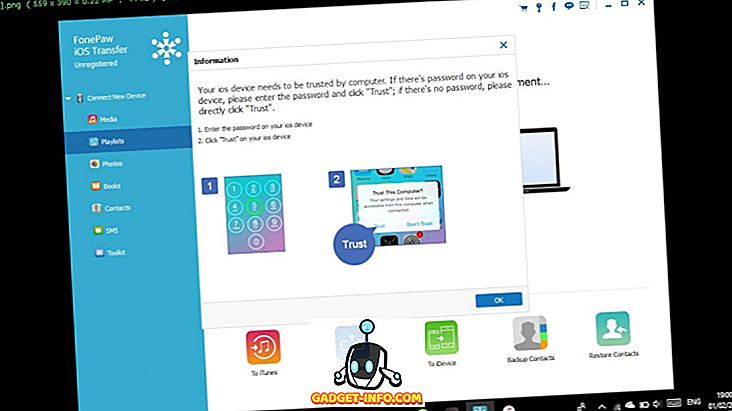
Medientransfer
Mit FonePaw iOS Transfer ist die Medienübertragung zwischen einem Apple-Gerät und einem PC nichts weiter als ein Kinderspiel. Schauen wir uns an, wie die Software das Übertragen von Dateien wie Musik, Fotos, Videos, Kontakten usw. sehr bequem macht.
Fotos
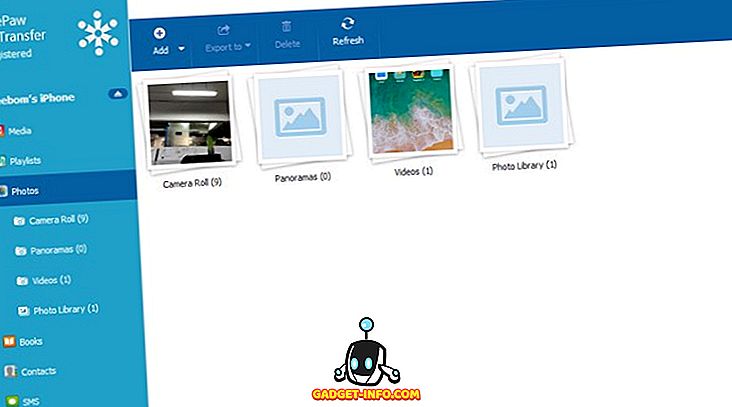
Sie können die vollständige Auswahl der Fotos, die auf Ihrem iOS-Gerät gespeichert sind, übertragen. Kamerarolle, Panorama usw. auf Ihren PC, indem Sie die Bilder auswählen und auf die Option "Exportieren nach" oben auf dem Bildschirm klicken. Sie können der Fotobibliothek auch neue Bilder hinzufügen, indem Sie die gewünschten Bilder auf Ihrem Gerät auswählen und umgekehrt.
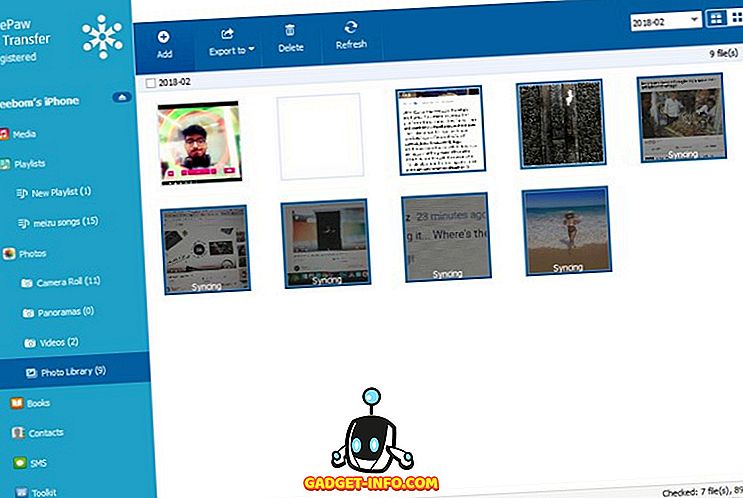
Und lassen Sie mich Ihnen sagen, der Vorgang zum Hinzufügen von Bildern (der auch das Synchronisieren beinhaltet) ist in wenigen Sekunden erledigt, sodass Sie nicht länger warten müssen, während die Übertragung stattfindet.
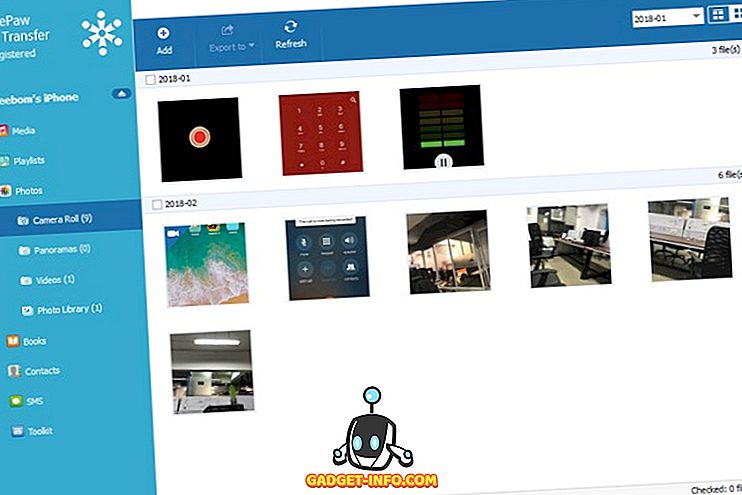
Musik
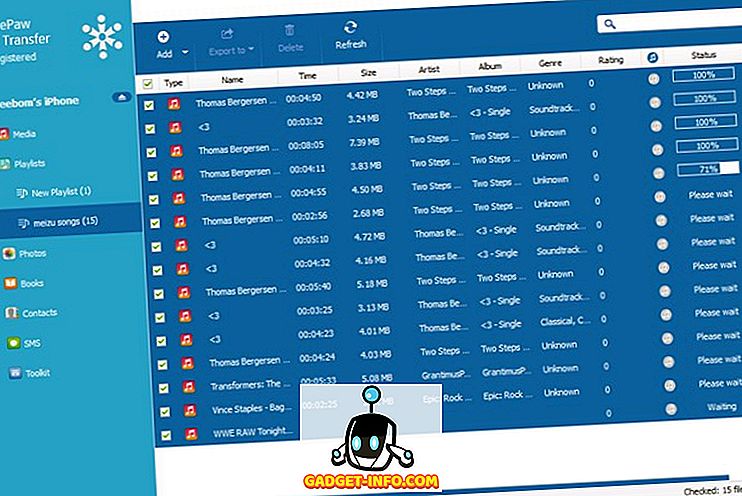
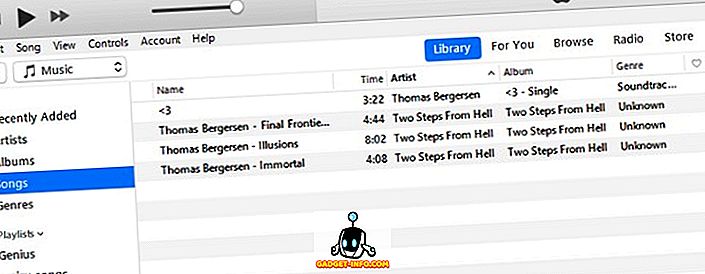
Videos
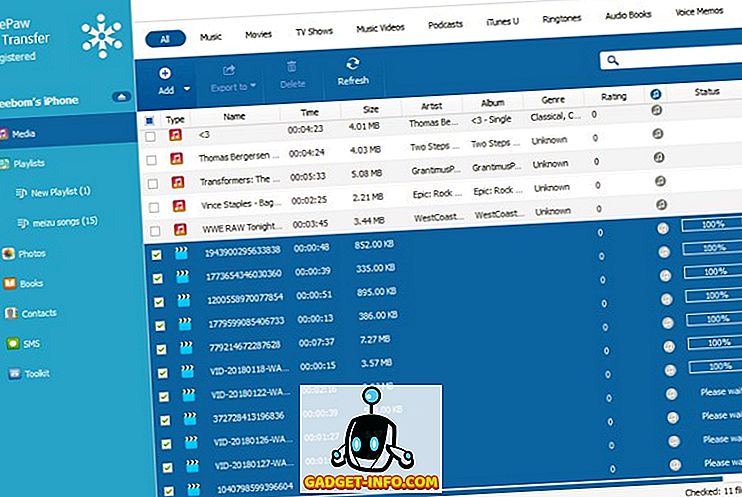
Ebenso ist der Videoübertragungsprozess so einfach wie möglich. Wählen Sie einfach die Videodateien aus und fügen Sie sie in einen bestimmten Ordner auf Ihrem PC, Apple-Gerät oder der iTunes-Mediathek hinzu. Ich habe einige Videodateien von meinem Android-Gerät auf meinen PC verschoben und sie dann über FonePaw iOS Transfer zur iTunes-Bibliothek hinzugefügt. Wie erwartet, dauerte die Software weniger als eine Minute, um dies zu erreichen, und obwohl einige Dateiformatkonvertierungen erforderlich waren, wurde auch dies ohne Probleme erledigt. Alles in allem eine sehr zufriedenstellende Erfahrung in Bezug auf Medientransfer.
Bücher, Kontakte und SMS
Mediadateien sind jedoch nicht der einzige Bereich, in dem FonePaw iOS Transfer eine enorme Hilfe sein kann, da Sie mit der praktischen Software Bücher, Kontakte und SMS zwischen Ihrem iPhone und Ihrem PC übertragen können. Zu meiner großen Freude fand ich auch die Software für diese Domäne. Sie können FonePaw iOS Transfer verwenden, um Kontakte aus Google Mail zu importieren, außer sie als CSV- oder Vcard-Format zu exportieren. Das Hinzufügen neuer Kontakte, das Bearbeiten älterer Kontakte und das Zusammenführen von doppelten Einträgen können auf außergewöhnliche Weise durchgeführt werden. Und ja, die Backup- und Restore-Funktion steht ebenfalls auf dem Tisch. Gleiches gilt für Meldungen, die als HTML-, TXT- und CSV-Dateien übertragen werden können . Bei den Bibliophilen sind Sie nicht ausgeschlossen, da Sie PDF-Dateien und Hörbücher schnell und sicher zwischen Ihrem Apple-Gerät und Ihrem PC mit der FonePaw iOS Transfer-Software übertragen können.
Benutzeroberfläche
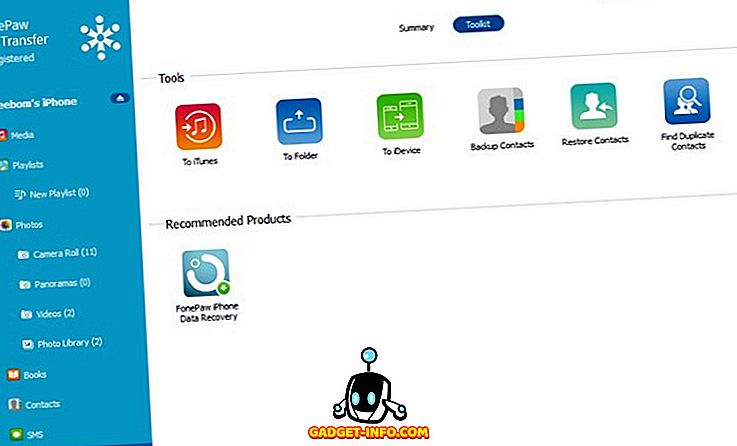
Wenn Sie häufig Dateien zwischen Ihrem iPhone / iPad und Ihrem PC übertragen und sich dazu auf iTunes verlassen, sind Sie mit der Übung vertraut. Verbinden, Synchronisieren, Suchen und Sonstiges. Der attraktivste Aspekt der FonePaw iOS Transfer-Software ist für mich die Benutzeroberfläche, die das Übertragen von Dateien zwischen iOS-Geräten und Ihrem PC zum Kinderspiel macht. Für den Fall, dass Sie die Titel zu Ihrer iTunes-Wiedergabeliste hinzufügen möchten, können Sie dies auch direkt über die FonePaw iOS Transfer-Software tun. Alles in allem fand ich, dass die Software eine der besten Optionen in ihrem Segment ist und auf jeden Fall einen Versuch wert ist.
Preise und Verfügbarkeit
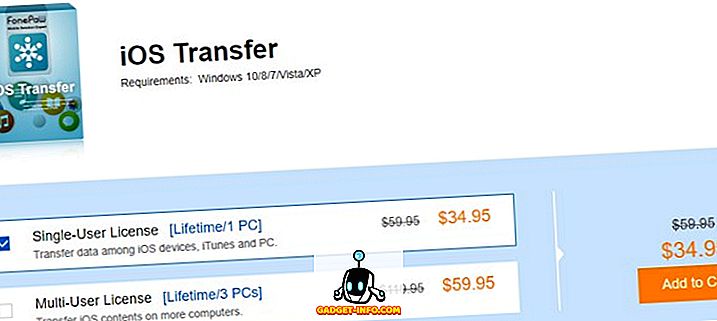
Es sollte nicht überraschen, dass eine vielversprechende Software wie FonePaw iOS Transfer nicht kostenlos ist. Im Vergleich zu den kräftigen Preisschildern von Apps in Apples Ökosystem und den von den meisten Dienstprogrammen geforderten Abonnementsgebühren ist FonePaw jedoch ein gutes Preis-Leistungs-Verhältnis .
Eine Einzelbenutzerlizenz zum Ausführen des FonePaw-Angebots auf Ihrem System kostet 34, 95 US-Dollar. Durch diese Gebühren können Sie jedoch die Vorteile Ihrer Software für Ihre gesamte Lebensdauer nutzen. Wenn Sie die Dienste der Software auf mehreren Geräten (bis zu 3 Systemen) in Anspruch nehmen möchten, müssen Sie 59, 95 $ zahlen, was meiner Meinung nach viel günstiger ist.
Pros:
- Export- und Transfergeschwindigkeiten sind superschnell
- Die Benutzeroberfläche ist einfach und einnehmend und bietet ein übersichtliches Design
- Dateien werden fast sofort in kompatible Formate umgewandelt
Nachteile:
- In der kostenlosen Testversion der Software gibt es eine Reihe von Einschränkungen. Das heißt, Sie können die vollen Funktionen der Software nur testen, wenn Sie eine Premium-Version kaufen.
System Anforderungen
Trotz seiner vielversprechenden Leistung ist FonePaw iOS Transfer mit einer Vielzahl von Geräten kompatibel, die auf deutlich älteren Betriebssystemen ausgeführt werden. Für die Ausführung ist keine robuste Hardware erforderlich. Nachfolgend sind die Kompatibilitätsdetails für die FonePaw iOS Transfer-Software aufgeführt:
- iOS-Geräte: iOS 6 und höher
- Windows-Betriebssystem : Windows 10, 8.1, 8, 7, Vista und XP (32-Bit und 64-Bit)
- MacOS : MacOS 10.7 bis 10.12
- Speicher : Mindestens 1 GB freier Speicherplatz und 512 MB RAM oder mehr
- Prozessor : Intel / AMD-Chip mit 1 GHz oder mehr
FonePaw iOS Transfer: Das einzige Transfer-Tool, das Sie benötigen
Lassen Sie mich es in klaren Worten formulieren. Hol dir die App. Wenn Sie es leid sind, iTunes zu verwenden und die verwirrende Benutzeroberfläche zu durchlaufen, benötigen Sie die FonePaw iOS Transfer-Software. Wenn nicht, tun Sie es zumindest aus Gründen der Bequemlichkeit. Benutzer werden möglicherweise gefragt, ob das Bezahlen von nördlich von 30 US-Dollar für eine gewisse Erleichterung gerechtfertigt ist, da Sie nicht täglich Dateien übertragen müssen. Eine gültige Frage trotzdem. Lassen Sie mich die Luft räumen, wenn Sie sich in einem Dilemma befinden, ob Sie den Sprung machen wollen oder nicht. Wenn Sie sich intensiv mit dem Bearbeiten oder solchen Aufgaben befassen, für die häufig Mediendateien zwischen Ihrem iOS-Gerät und Ihrem PC übertragen werden müssen, sollten Sie FonePaw iOS Transfer nutzen. Wenn Sie nicht in die oben genannte Kategorie fallen, tun Sie das mit iTunes und seinen Wutausbrüchen natürlich gut.
FonePaw iOS Transfer herunterladen (Kostenlose Testversion, kostenpflichtige Versionen beginnen bei 34, 95 $)









